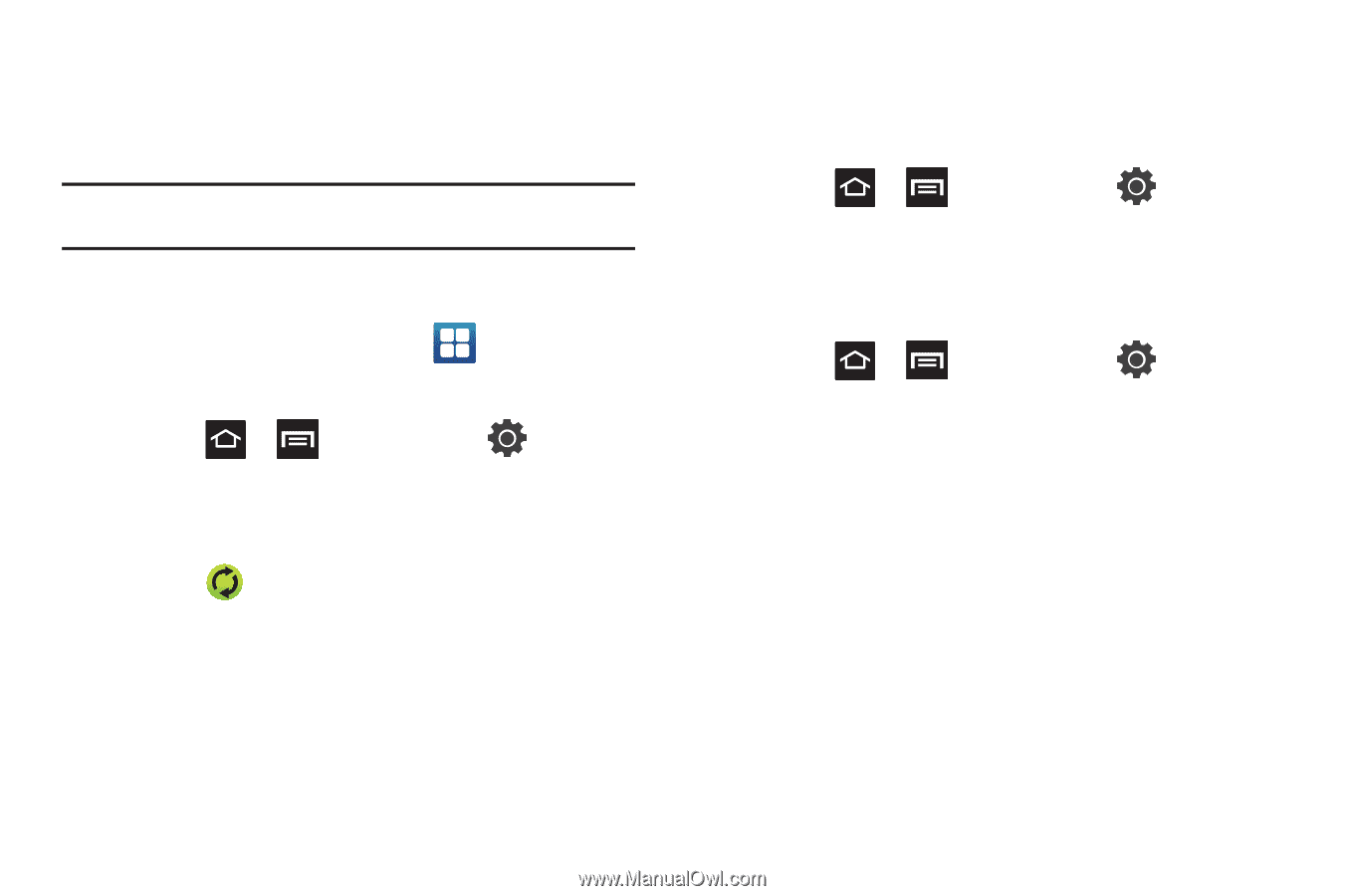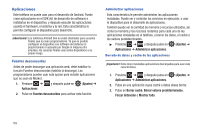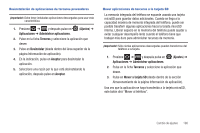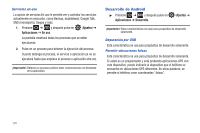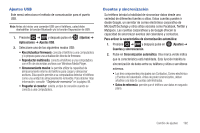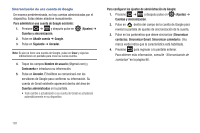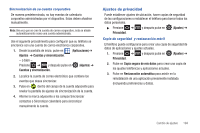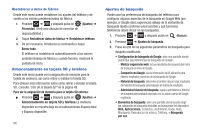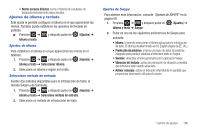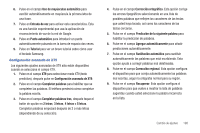Samsung SGH-T959V User Manual (user Manual) (ver.f4) (Spanish) - Page 199
Ajustes de privacidad, Aplicaciones, Ajustes, Cuentas y sincronización, Privacidad
 |
View all Samsung SGH-T959V manuals
Add to My Manuals
Save this manual to your list of manuals |
Page 199 highlights
Sincronización de su cuenta corporativa De manera predeterminada, no hay eventos de calendario corporativo administrados por el dispositivo. Estas deben añadirse manualmente. Nota: Una vez que se cree la cuenta de correo corporativo, ésta se añade automáticamente como una cuenta administrada. Use el siguiente procedimiento para configurar que su teléfono se sincronice con una cuenta de correo electrónico corporativa. 1. Desde la pantalla de inicio, pulse en (Aplicaciones)➔ Ajustes ➔ Cuentas y sincronización. - o bien - Presione ➔ y después pulse en (Ajustes) ➔ Cuentas y sincronización. 2. Localice la cuenta de correo electrónico que contiene los eventos que desea sincronizar. 3. Pulse en dentro del campo de la cuenta adyacente para revelar la pantalla de ajustes de sincronización de la cuenta. 4. Alterne la marca adyacente a los campos Sincronizar contactos o Sincronizar calendario para sincronizar manualmente la cuenta. Ajustes de privacidad Puede establecer ajustes de ubicación, hacer copias de seguridad de las configuraciones o restablecer el teléfono para borrar todos los datos personales. ᮣ Presione ➔ Privacidad. y después pulse en (Ajustes) ➔ Copia de seguridad y restauración móvil El teléfono puede configurarse para crear una copia de seguridad de datos de aplicaciones y ajustes actuales. 1. Presione ➔ Privacidad. y después pulse en (Ajustes) ➔ 2. Pulse en Copia segura de mis datos para crear una copia de los ajustes telefónicos y aplicaciones actuales. 3. Pulse en Restauración automática para asistir en la reinstalación de una aplicación previamente instalada (incluyendo preferencias y datos). Cambio de ajustes 194